Wrikeでは、定期的に作成されるタスクを「繰り返しタスク」として登録することができます。
この記事では、Wrikeの繰り返しタスクの仕組みと実際の操作手順を解説。
タスク作成の作業を効率化して、スムーズにプロジェクト計画を進められるようにしましょう。
Wrikeにおける繰り返しタスク機能の概要と仕組み
繰り返しタスクとは、設定に従ってタスクを自動で複製するテンプレート機能のことです。
Wrikeの全アカウントタイプの正規ユーザー・外部ユーザーが利用でき、定期的に使用するタスクの作成などに役立ちます。
Wrikeの繰り返しタスクで設定できる項目は以下の通り。
- タスクの作成回数
- 繰り返しを終了する日付けまたは連続作成されるタスクの数
- 1回に存在するタスクの数
なお、サブタスクが作成されているタスクを繰り返しに設定した場合でも、サブタスクは繰り返されません。
コピーされるタスクの連続数は最大で999回となっており、設定後、途中で数を変更することも可能です。
Wrikeの繰り返しタスクの基本的な仕組みは以下のようになっています。
- まずはオリジナルのタスクを作成し、その後繰り返しの設定を行う(状況・タイトルなどはコピーされる)
- このとき、前もって作成するタスクを設定しておくと、作業スペースへ1度にタスクを作成することができる(通常は1つずつタスクが作成される)
- タスクの情報が15連続で変更されなかった場合は自動で繰り返しが停止され、手作業で再開する必要がある
Wrikeの繰り返しタスクの操作方法
続いて、Wrikeで繰り返しタスクを作成したり、編集したりする方法を詳しく見ていきましょう。
繰り返しタスクの作成
繰り返しタスクを作成する方法は以下の通りです。
- 設定を行いたいタスクを選択し、タスクビューで開く
- 画面右上の「…」をクリック
- 「繰り返しを作成」をクリック
- 繰り返しの発生回数・開始日時・終了日時・前もって作成しておくタスクの数を指定
- 「保存」をクリック
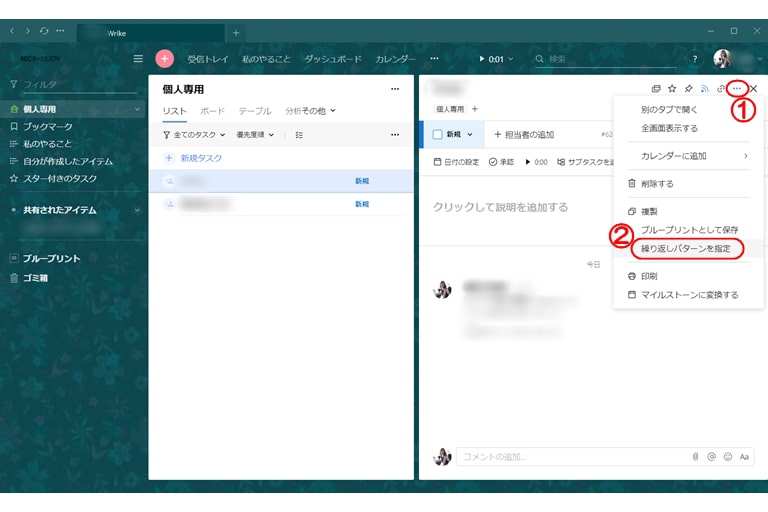
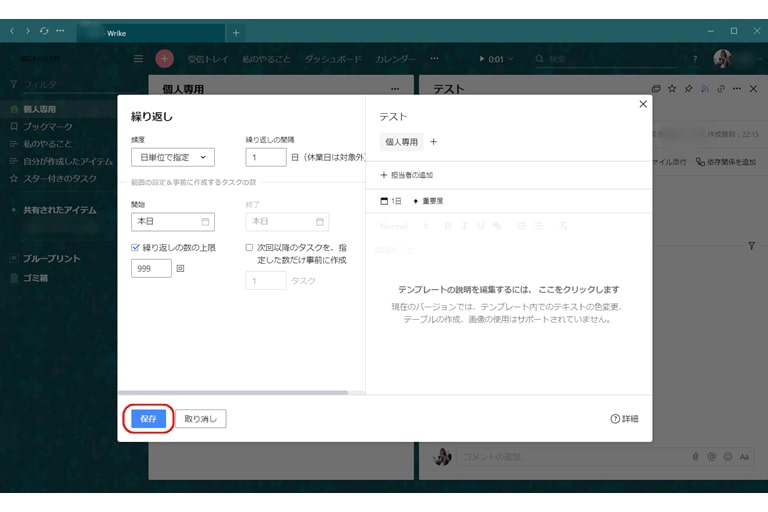
終了日時を設定しない場合は、「~まで制限する」のチェックを付けたままにしておきましょう。
繰り返し設定の変更
すでに繰り返しが設定されているタスクを編集する場合の操作は以下の通りです。
- 設定の変更を行いたいタスクを選択し、タスクビューで開く
- 画面右上の「…」をクリック
- 「繰り返しを編集」をクリック
- 該当する全タスクにおける頻度設定セクション・タスク名・タスクの追加/削除・担当者・期間・重要性・共有者・タスクの説明を必要に応じて編集
- 「保存」をクリック
なお、個別にタスクを編集したい場合は、各タスクを選択して通常通り変更します。
これのとき、残りの繰り返しタスクに設定が影響することはありません。
繰り返しを再開する場合
停止された繰り返しタスクを再開する場合の手順は以下の通りです。
- 再開したいタスクを選択し、タスクビューで開く
- 画面右上の「…」をクリック
- 「繰り返しを編集」をクリック
- 「再開」をクリック
繰り返しタスクの削除
繰り返しタスクを削除する場合の手順は以下の通りです。
- 削除したいタスクを選択し、タスクビューで開く
- 画面右上の「…」をクリック
- 「繰り返しを編集」をクリック
- 「削除」をクリック
まとめ
ミーティングや承認作業など、定期的に行われるタスクについてはWrikeの繰り返し設定がおすすめです。
またWrike内のカレンダー機能を組み合わせれば、新規レイヤーを作成してタスクを反映させることも可能です。
タスクの抜け漏れを防ぐのに効果的な機能となっているので、Wrikeを利用している企業・団体様はぜひ活用してみてください。


















